Cách sử dụng VPN của Google One trên thiết bị Android của bạn
Nếu sở hữu Pixel 7/Pixel 7 Pro hoặc đăng ký Google One, bạn có thể không biết rằng mình cũng đang sử dụng dịch vụ mạng riêng ảo (VPN) của Google, VPN by Google One (cũng có trên iOS, PC và Mac ). Đó là một dịch vụ VPN phù hợp, mặc dù nó không phải là một lựa chọn khả thi cho tất cả mọi người. Hãy xem cách sử dụng VPN của Google One để xem nó có phù hợp với bạn không.
Mục Lục
VPN của Google One là gì?
VPN của Google One có thể được kích hoạt trên điện thoại Android thông qua ứng dụng Google One, sau đó tạm ẩn hoặc hủy kích hoạt một cách dễ dàng và nhanh chóng từ thanh tác vụ của thiết bị Android của bạn (thêm về điều đó trong giây lát). Đó là giải pháp “thiết lập và quên nó đi” để mã hóa kết nối thiết bị của bạn và cuối cùng là tránh những nguy hiểm của mạng Wi-Fi công cộng.
Trang Trợ giúp của Google One có một phần liên quan đến VPN của Google One liệt kê hơn 20 quốc gia có VPN, cùng với hàng chục quốc gia khác mà bạn có thể kết nối với VPN. Tham khảo phần này nếu bạn muốn sử dụng VPN của Google One ở nước ngoài.
Tải xuống: Google One (Miễn phí, có sẵn giao dịch mua hàng trong ứng dụng)
Cách truy cập và sử dụng VPN của Google One
Đảm bảo bạn đã cài đặt ứng dụng Google One và đăng nhập. Bây giờ, hãy mở ứng dụng và truy cập Trang chủ > VPN. Nếu bạn chưa thiết lập VPN của Google One, danh sách VPN sẽ cho biết Bắt đầu.
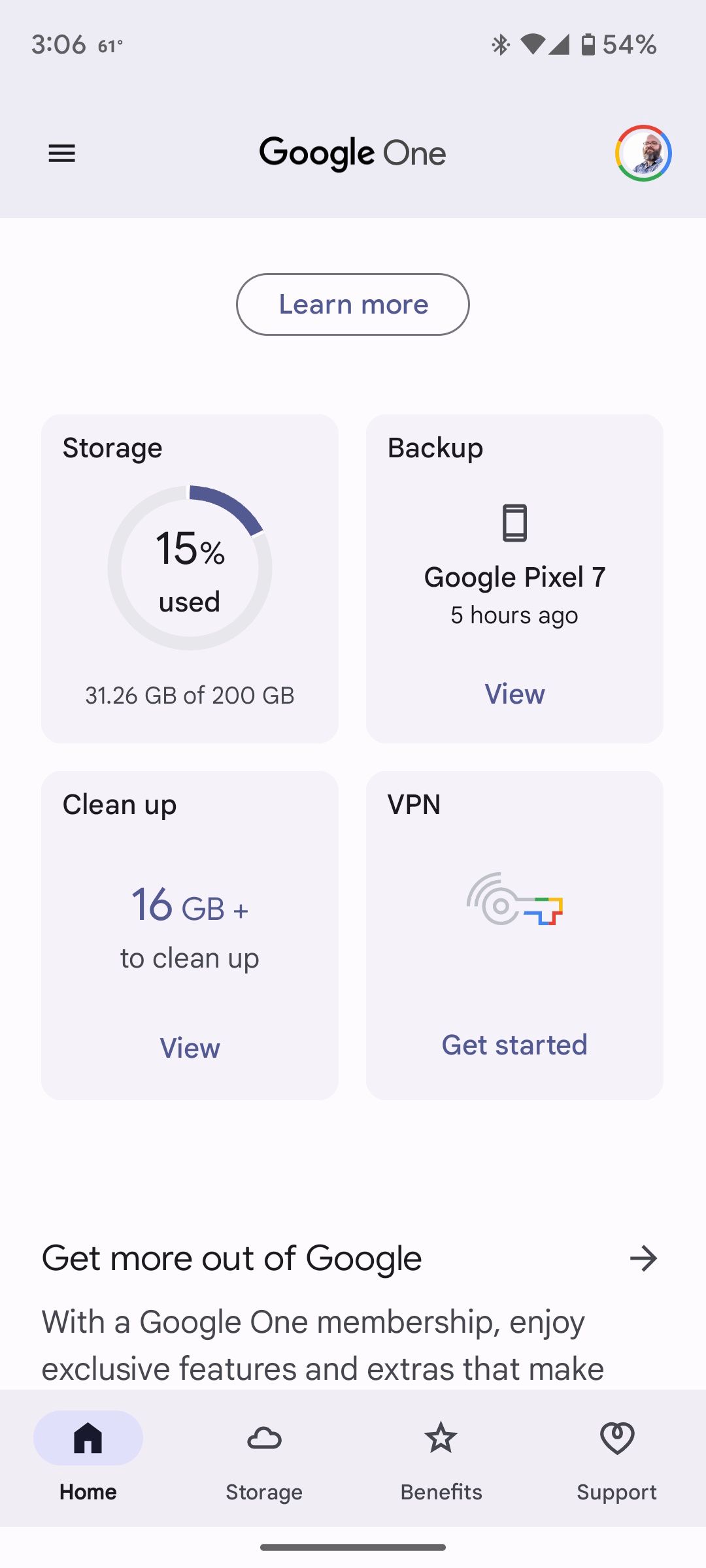
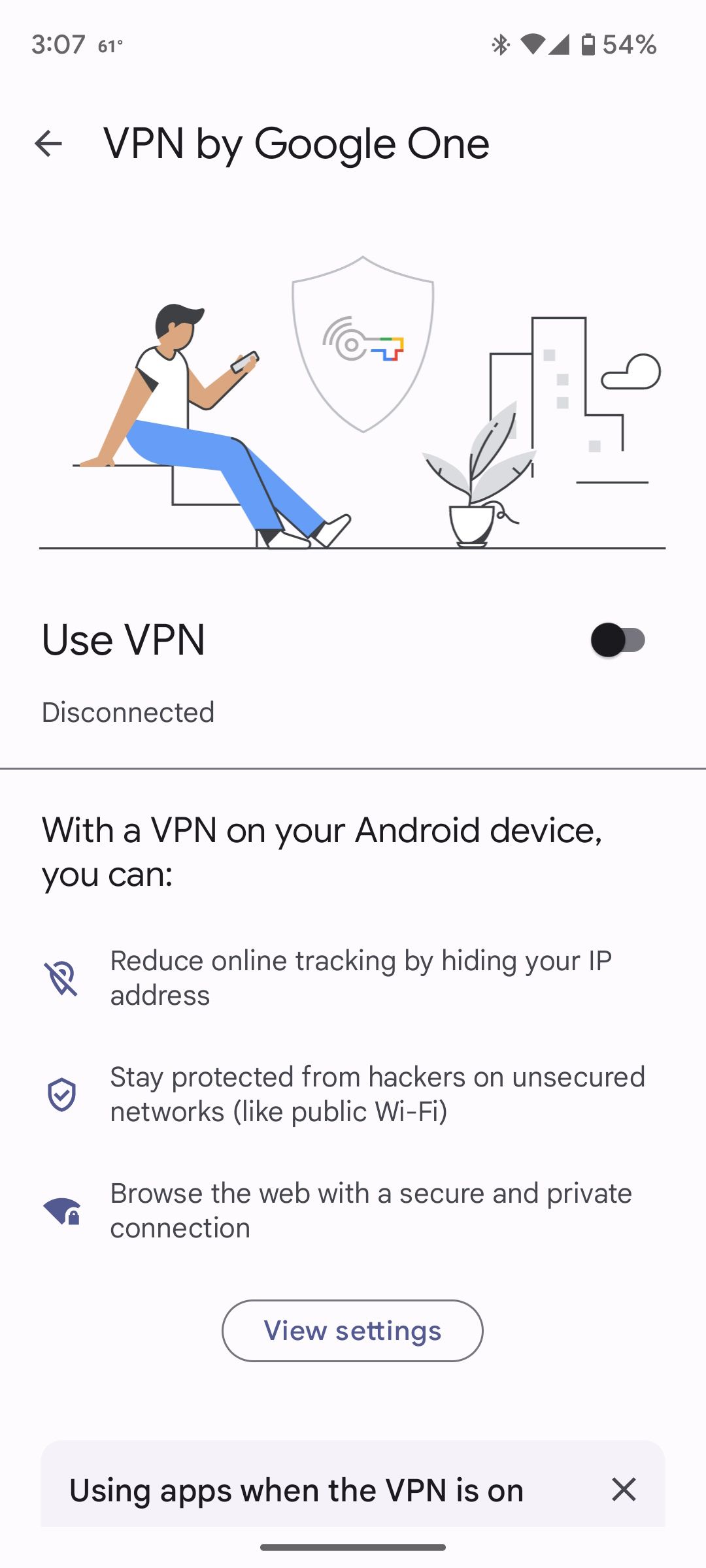
Đừng nhấn Sử dụng VPN chuyển đổi chuyển đổi chỉ được nêu ra. Nếu có một hoặc nhiều ứng dụng cụ thể mà bạn muốn VPN của Google One bỏ qua—ví dụ: nếu bạn muốn ứng dụng đó sử dụng dữ liệu vị trí thực của mình—hãy làm như sau:
- Vỗ nhẹ Giao diện cài đặt.
- Lựa chọn Cho phép ứng dụng bỏ qua VPN.
- Nhấn nút + biểu tượng bên cạnh (các) ứng dụng.
Bây giờ là lúc kích hoạt và sử dụng VPN của Google One:
- Quay lại màn hình chính của ứng dụng.
- Chạm vào Sử dụng VPN nút chuyển đổi.
- Lựa chọn ĐƯỢC RỒI trên Yêu cầu kết nối lời nhắc.
Kết nối VPN của bạn sẽ xuất hiện ở đầu thanh tác vụ của thiết bị dưới dạng Google One 1 Logo. Kéo thanh tác vụ xuống và nhận thấy hai tùy chọn: Giấc ngủ ngắn Và Vô hiệu hóa VPN.
Vô hiệu hóa VPN là tự giải thích. Tuy nhiên, tính năng báo lại không quá khô khan. Nhấn vào nó để xem ý tôi là gì.
Như bạn có thể thấy, tùy chọn báo lại sẽ tạm dừng VPN theo từng bước năm phút. Vỗ nhẹ Thêm 5 phút để thêm thời gian. Để kết thúc tạm dừng, chỉ cần nhấn kết thúc báo lại và VPN của Google One sẽ quay lại ẩn danh kết nối trên thiết bị của bạn.
Nếu biết cách tùy chỉnh Bảng cài đặt nhanh trên thiết bị Android của mình, bạn có thể nhanh chóng chuyển đổi VPN của Google One bằng cách thêm VPN đó vào ba trang đầu tiên của Cài đặt nhanh bảng điều khiển.
Nhược điểm của VPN của Google One
Bạn có nhớ trước đó tôi đã nói rằng VPN của Google One không dành cho tất cả mọi người không? Một lý do là VPN không giả mạo vị trí của bạn như hầu hết các dịch vụ VPN khác. Vì vậy, nếu bạn biết cách xem mọi chương trình Netflix ở bất kỳ quốc gia nào và muốn sử dụng VPN dành cho Google One để giúp bạn làm điều đó, thì nó sẽ không hiệu quả.
Một vấn đề khác mà VPN của Google One phải đối mặt là độ tin cậy của chính Google. Khi bạn sử dụng VPN, bạn đang sử dụng nó với quan niệm rằng dữ liệu của bạn được ẩn danh 100% và không thể truy cập được. Chỉ VPN không đăng nhập mới có thể giữ cho thói quen duyệt web của bạn hoàn toàn riêng tư. Nhật ký VPN là một rủi ro bảo mật nếu bạn không muốn để lại dấu vết kỹ thuật số phía sau.
Sách trắng của Google về dịch vụ VPN đề cập rằng nó không lưu giữ nhật ký. Nhưng xét đến việc Google là một công ty quảng cáo, bạn có thể tin tưởng VPN của Google One với dữ liệu cá nhân của mình không? Điều đó không rõ ràng, nhưng có vẻ như xung đột lợi ích đang chờ xảy ra.
VPN của Google ẩn lưu lượng truy cập trên thiết bị của bạn, nhưng không có gì khác
Nếu bạn muốn có một VPN trên thiết bị Android để bảo vệ thiết bị khỏi bọn tội phạm theo dõi các hoạt động của bạn khi kết nối với Wi-Fi công cộng, VPN của Google One, thật tuyệt. VPN này sẽ là quá đủ. Nhưng nếu bạn cần VPN của mình kín đáo hoặc linh hoạt hơn thế, hãy tìm nơi khác.